在日常办公中,我们经常会使用 WPS Office 来处理文档、表格和演示文件。无论是个人资料、财务报表,还是公司机密文件,如果文档没有做好安全保护,就可能面临信息泄露的风险。此时,给 WPS文档加密 就显得尤为重要。
很多用户不知道 WPS文档加密的方法,或者加密后如何修改、取消密码,甚至遇到文档打不开的问题。本文将为大家详细分享 如何给WPS文档加密 的完整步骤,以及常见问题的解决方案,帮助你全面掌握文档加密技巧。
一、为什么要给WPS文档加密?
在进入操作步骤之前,我们先了解一下 WPS文档加密的重要性。
- 保护个人隐私
比如存放身份证号码、家庭住址、私人账单等信息的文档,若被他人查看,可能会带来隐私泄露风险。
- 保障企业机密
公司合同、财务报表、研发资料等属于商业机密,一旦泄露,可能造成严重损失。
- 避免误操作或误删除
给文档设置密码后,即使他人误点,也无法轻易修改或删除内容。
- 法律与合规要求
在某些行业(金融、教育、医疗),文件加密是符合法律法规的基本要求。
因此,WPS文档加密不仅是保护资料的手段,更是提升信息安全的必备措施。
二、WPS文档加密的常见方式
在 WPS Office 中,常见的加密方式有以下几种:
- 打开权限密码
- 给文档设置“打开密码”,只有输入正确的密码才能查看文件。
- 适合保护敏感文件,防止未经允许的访问。
- 修改权限密码
- 设置“修改密码”,别人可以查看文档,但没有密码就不能修改。
- 适用于需要分享但不想被随意篡改的文件。
- 只读保护
- 将文档设置为只读,其他用户只能阅读,不能修改。
- 常见于公示类文件或内部公告。
- WPS云文档加密
- 依托WPS云存储,开启云端加密和权限管理,支持多人协作时的权限划分。
- 第三方工具辅助加密
- 除了WPS自带功能,也可通过压缩加密(如WinRAR)、文件夹加密等方式增加安全性。
三、如何给WPS文档加密?详细操作步骤
下面我们来分享 在不同版本WPS中加密文档的详细步骤。
1. 给WPS文字文档(Word)加密
(1)打开需要加密的文档
(2)点击菜单栏“文件”
(3)选择“保护文档”
(4)输入加密密码
(5)保存文档
- 加密设置完成后,记得点击 Ctrl+S 保存,下次打开就需要输入密码。
2. 给WPS表格(Excel)加密
(1)打开表格 → 点击“文件”
(2)进入 信息 → 工作簿保护
(3)可选择 “用密码加密” 或 “保护当前工作表”
(4)输入密码并确认保存
3. 给WPS演示文稿(PPT)加密
(1)打开演示文稿 → 点击“文件”
(2)进入 信息 → 保护演示文稿
(3)选择“用密码加密”
(4)输入密码并保存
四、如何取消WPS文档的密码?
有时候我们不再需要加密,或者担心忘记密码带来麻烦,可以选择取消加密。
操作方法:
- 打开已加密的文档 → 输入密码解锁
- 点击 文件 → 信息 → 保护文档
- 在密码栏中删除密码 → 保存文件
- 文档即恢复为无密码状态
五、忘记WPS文档密码怎么办?
这是用户最常见的困扰之一。
解决方法:
- 检查是否有备份文件
- WPS会在部分情况下自动保存副本,尝试从历史版本恢复。
- 尝试常用密码
- 有些人习惯设置常用密码,如生日、手机号,先尝试输入。
- 使用第三方密码恢复工具
- 部分软件支持暴力破解或字典匹配,但成功率和时间消耗较大。
⚠️ 提示:
- 如果是重要文件,建议提前备份并记录密码,避免数据丢失。
六、WPS云端加密与权限管理
如果你经常和团队协作,建议使用 WPS云文档加密,它比本地加密更灵活。
功能亮点:
- 多级权限管理:可设置“可查看、可编辑、可评论”。
- 随时撤销权限:分享后仍可控制对方的访问权限。
- 云端加密传输:数据在传输过程中自动加密,更安全。
- 多端同步:PC、手机、平板均可加密访问。
七、WPS文档加密常见问题与解决办法
- 文档加密后打不开?
- 检查输入的密码是否正确。
- 确认文档是否损坏,可以尝试修复工具。
- 加密文档能否共享?
- 可以共享,但接收方必须知道密码。
- 若用云端加密,可以直接设置共享权限。
- 如何提高密码安全性?
- 使用字母+数字+符号组合
- 密码长度不少于8位
- 定期更换密码
八、总结
通过本文的详细讲解,相信你已经掌握了 如何给WPS文档加密 的方法。
- 如果是单个文档,推荐使用 打开密码 或 修改权限密码。
- 如果是多人协作文件,建议使用 WPS云文档加密,更高效更安全。
- 记得 备份文件和密码,避免因忘记密码导致文件无法使用。
WPS文档加密 不仅能有效保护数据安全,也是现代办公中不可或缺的技能。无论是个人隐私还是企业资料,合理加密都是保障安全的第一步。
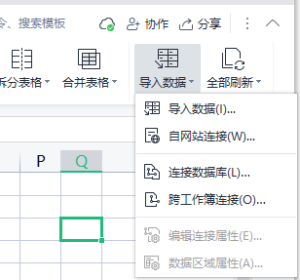
 |
|  WPS AI · 你的智能办公助手
WPS AI · 你的智能办公助手